Deepin win7 시스템은 활성화가 필요 없고 빠른 설치 속도로 인해 많은 사용자에게 사랑받고 있습니다. Deepin win7은 드라이버를 자동으로 설치하여 대부분의 시간을 절약해 줍니다.
1. USB 플래시 드라이브를 컴퓨터에 연결하고 컴퓨터를 다시 시작한 후 시작 화면이 나타날 때까지 기다립니다. 시작 항목 창으로 들어가려면 [02]를 선택하여 U-deep Win8PE 설치 유지 관리를 실행하세요. 버전(새 시스템)을 선택하고 Enter 키를 눌러 확인합니다.
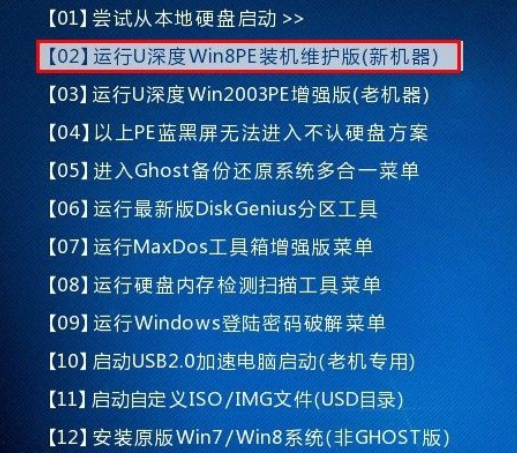
2. PE 시스템에 들어가면 PE 시스템과 함께 제공되는 시스템 설치 도구 "uDeep One-Click Restore"가 바탕 화면에 나타납니다. "찾아보기"를 클릭하여 저장된 Win7 시스템 이미지 파일을 선택합니다. USB 디스크.
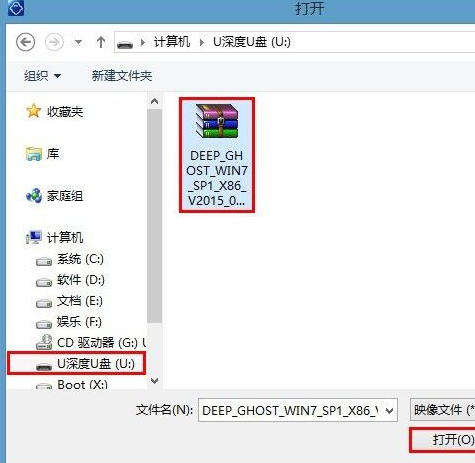
3. 이미지 파일을 선택한 후 도구의 기본 인터페이스로 돌아가서 시스템이 설치될 위치(일반적으로 C 드라이브)를 계속 선택합니다. 확인 후 "확인"을 클릭합니다. 맞다.
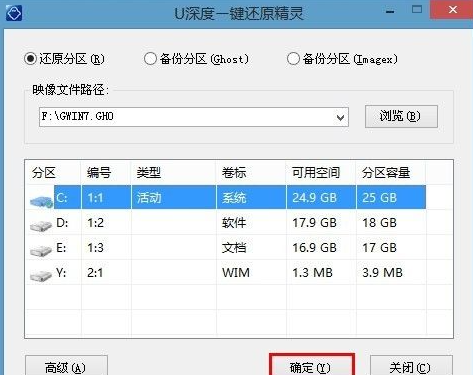
4. 복원 작업 수행 여부를 확인하는 프롬프트 창이 나타납니다. 여기에서 "확인"을 클릭합니다.

5. 그러면 도구가 작동하기 시작합니다. 완료되면 "예"를 클릭하여 설치를 완료하라는 메시지가 표시됩니다.
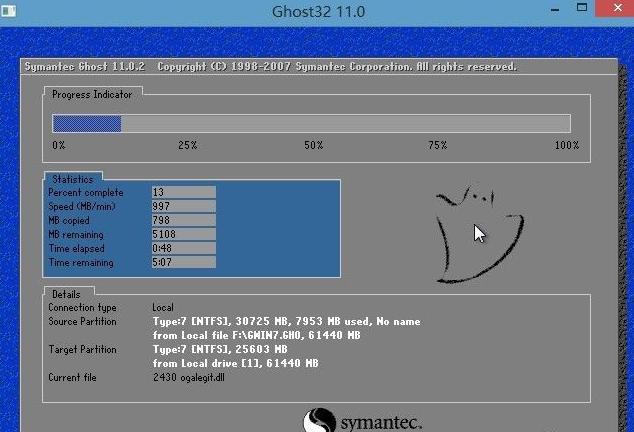
6. 다시 시작한 후 설치 프로세스에 들어가서 시스템 설치가 완료될 때까지 기다립니다. 이 기간 동안 다시 시작하고 Deepin Technology Win7 시스템에 들어갑니다.
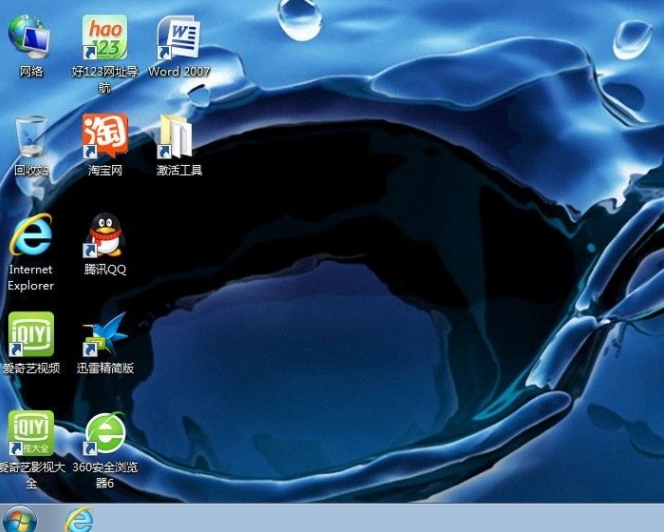
위 내용은 win7 시스템을 컴퓨터에 설치하는 방법을 공유하는 것입니다. 이 심층적인 기술적 win7 시스템을 경험할 수 있습니다.
위 내용은 Win7 시스템을 컴퓨터에 다운로드한 후 Deepin에 설치하는 방법의 상세 내용입니다. 자세한 내용은 PHP 중국어 웹사이트의 기타 관련 기사를 참조하세요!